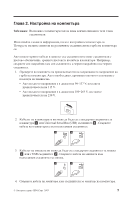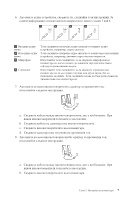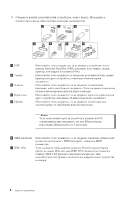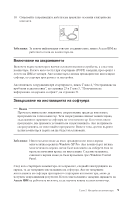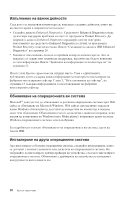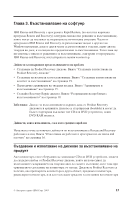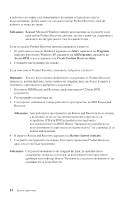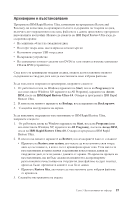Lenovo ThinkCentre M50e (Bulgarian) Quick reference guide - Page 28
Обновяване
 |
View all Lenovo ThinkCentre M50e manuals
Add to My Manuals
Save this manual to your list of manuals |
Page 28 highlights
v Enhanced Diagnostics Enhanced Diagnostics може Product Recovery Enhanced Diagnostics Enhanced Diagnostics Product Recovery IBM Enhanced Diagnostics 26. v 11. 3 13 Microsoft Web Microsoft Windows. Web Windows Windows (като Media player Windows Access IBM. 10

Изпълнение
на
важни
дейности
След
като
сте
настроили
компютъра
си,
изпълнете
следните
дейности,
които
ще
ви
спестят
време
и
неприятности
по-късно:
v
Създайте
дискета
Enhanced
Diagnostics
.
Средството
Enhanced
Diagnostics
може
да
изолира
хардуерни
проблеми
и
е
част
от
програмата
Product
Recovery.
Да
направите
дискета
Enhanced
Diagnostics
предварително
ви
осигурява
използването
на
средството
Enhanced
Diagnostics
в
случай,
че
програмата
Product
Recovery
стане
недостъпна.
Вижте
“Създаване
на
дискета
IBM
Enhanced
Diagnostics”
на
страница
26.
v
Запишете
типа
машина,
модела
и
серийния
номер
на
компютъра
си.
Ако
се
нуждаете
от
сервиз
или
техническа
поддръжка,
вероятно
ще
бъдете
попитани
за
тази
информация.
Вижте
“Записване
на
информация
за
компютъра
ви”
на
страница
11.
Пазете
този
Кратък
справочник
на
сигурно
място.
Това
е
единствената
публикация,
която
съдържа
важна
информация
за
повторното
инсталиране
на
фабрично
инсталирания
софтуер.
Глава
3,
“Възстановяване
на
софтуер”,
на
страница
13
съдържа
информацията
за
възстановяване
на
фабрично
инсталирания
софтуер.
Обновяване
на
операционната
ви
система
Microsoft
®
дава
достъп
до
обновления
за
различни
операционни
системи
чрез
Web
сайта
за
обновяване
на
Microsoft
Windows.
Web
сайтът
автоматично
определя
какви
Windows
обновления
са
достъпни
за
конкретния
ви
компютър
и
показва
само
тези
обновления.
Обновленията
могат
да
включват
защитни
поправки,
нови
версии
на
компоненти
на
Windows
(като
Media
player),
поправки
в
други
части
на
Windows
операционната
система,
или
подобрения.
За
подробности
относно
обновяването
на
операционната
ви
система,
идете
на
Access
IBM.
Инсталиране
на
други
операционни
системи
Ако
инсталирате
собствена
операционна
система,
следвайте
инструкциите,
които
се
доставят
с
компакт-дисковете
или
дискетите
на
операционната
система.
Не
забравяйте
да
инсталирате
всички
драйвери
на
устройства,
след
като
инсталирате
операционната
система.
Обикновено
с
драйверите
на
устройства
се
осигуряват
инструкции
за
инсталацията
им.
10
Кратък
справочник